Cary50使用指南设计.docx
《Cary50使用指南设计.docx》由会员分享,可在线阅读,更多相关《Cary50使用指南设计.docx(45页珍藏版)》请在冰豆网上搜索。
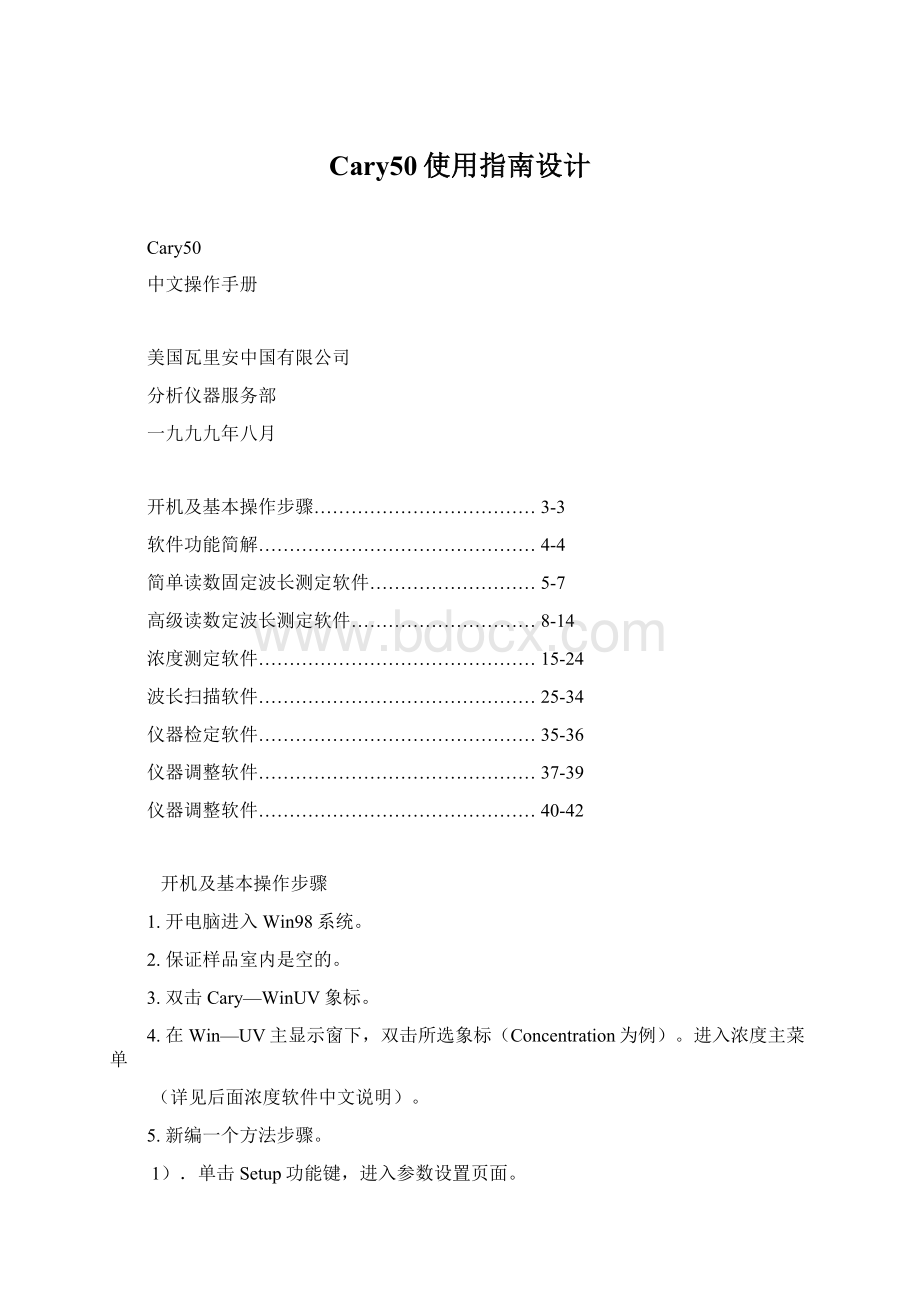
Cary50使用指南设计
Cary50
中文操作手册
美国瓦里安中国有限公司
分析仪器服务部
一九九九年八月
开机及基本操作步骤………………………………3-3
软件功能简解………………………………………4-4
简单读数固定波长测定软件………………………5-7
高级读数定波长测定软件…………………………8-14
浓度测定软件………………………………………15-24
波长扫描软件………………………………………25-34
仪器检定软件………………………………………35-36
仪器调整软件………………………………………37-39
仪器调整软件………………………………………40-42
开机及基本操作步骤
1.开电脑进入Win98系统。
2.保证样品室内是空的。
3.双击Cary—WinUV象标。
4.在Win—UV主显示窗下,双击所选象标(Concentration为例)。
进入浓度主菜单
(详见后面浓度软件中文说明)。
5.新编一个方法步骤。
1).单击Setup功能键,进入参数设置页面。
2).按CaryControl→Standards→Options→Samples→Reports→Autostore顺
序,设置好每页的参数。
然后按OK回到浓度主菜单。
3).单击View菜单,选择好需要显示的内容。
基本选顷Toolber;buttons;Graphics;Report。
4).单击Zero放空白到样品室内→按OK。
提示:
Loadblankpressoktoread(放空白按ok读)。
5).单击Start.出现标准/样品选择页。
SolutionsAvailable(溶液有效)。
此左框中的标准或样品为不需要重新测量的内容。
SelectedforAnalysis(选择分析的标准和样品)。
此右框的内容为准备分析的标准
和样品。
6).按OK进入分析测试。
Presentstd1(1.0g/l)提示:
放标准1然后按OK键进行读数。
PressOKtoread.
放标准2按OK进行读数。
直到全部标准读完。
7).PresentSample1pressOKtoread.
放样品1按OK开始读样品,直到样品测完。
8).为了存标准曲线在方法中,可在测完标准后,不选择样品而由File文件菜单中
存此编好的方法。
以后调用此方法,标准曲线一起调出。
6.运行一个已存的方法(方法中包含标准曲线)。
1).单击File→单击OpenMethod→选调用方法名→单击Open.
2).单击Start开始运行调用的方法。
如用己存的标准曲线,在右框中将全部标准移到左框。
按OK→进入样品测试。
3).按提示完成全部样品的测试。
4).按Print键打印报告和标准曲线。
5).如要存数据和结果,单击File文件。
选SaveDataAs….在下面Filename中送入数据文件名,单击Save。
全部操作完成。
其它软件包如Scan软件操作步骤相同,具体内容有些差别,请安屏幕提示操作。
运行CaryWinUV软件,鼠标双击CaryWinUV图标
标准CaryWinUV软件有12个功能:
一.SimpleReads简单读数固定波长测定软件
二.AdvanceReads高级读数定波长测定软件
三.Concentration浓度测定软件
四.Scan波长扫描软件
五.Validate仪器检定软件
六.Align仪器调整软件
七.GLPAdministration实验室管理及密码设定
八.ADLShell应用发展语言解释程序.
九.CaryADLHelpCary应用发展语言邦助信息
十.SystemInformation系统信息.
十一.CaryHelpCary软件邦助信息
十二.TroubleshootWindows故障寻找
一.简单读数(SimpleReads)
在CaryWinUV主窗口中用鼠标双击SimpleReads图标,进入简单读数控制程序页面。
该软件可对样品进行定波长简单吸光度测量,并可用’UserCollect’选项对多个波长测量点进行简单的计算.
菜单
File:
文件菜单
Edit:
编辑菜单.
View:
观察菜单.
Commands:
命令菜单
Setup:
设置菜单
Help:
邦助菜单.
按扭
Read:
开始读数按扭
Zero:
测空白回零按扭
Setup:
参数设置按扭
Clearreport:
清除报告按扭,可清除报告栏内容
Printreport:
打印报告按扭,打印报告拦内容
1.单击Setup按扭进入仪器条件和参数设置页.
CaryInstrumentControl仪器控制页面
ReadMode读数方式.
ReadatWavelength:
选择测量波长.
UserCollect:
用户定义,用户可以自己设定几个波长进行数学运算.
举例:
计算260/280nm比值并在320nm处进行扣背景.
在右手长框中输入计算公式:
(Read(260)-Read(320))/(Read(280)-Read(320)).
YModeY轴方式.
ABS:
吸光度单位.
%T:
透过率单位.
Abs*F:
吸光度乘以某个设定系数.系数值由用户设置.
%R:
反射率.
按OK设置完成.
2.放入空白样品,按Zero按扭,测空白回零
放入待测样品,按Read按扭,开始读数
3.文件管理
File文件菜单
OpenReport….:
打开报告.用该项打开以前所储存的报告.
SaveReportAs….:
存储报告.报告文件扩展名为*.RSR.
PrintSetup:
打印机设置(包括打印机选择.颜色.纸张设置等).
PrintPreview:
打印预览.
Print:
打印报告.
Explorer:
探测项.可用来进入Windows资源管理对话框,在此
可放置报告文件的位置.
Exit:
退出SampleReads
二.高级读数(AdvanceReads)
在CaryWinUV主窗口中用鼠标双击AdvanceReads图标,进入高级读数控制程序页面。
该软件对样品在各种条件下进行定波长吸光度测量,并可用’UserCollect’选项对多个波长测量点进行简单的计算.
菜单
File:
文件菜单
Edit:
编辑菜单.
View:
观察菜单.
Commands:
命令菜单
Setup:
设置菜单
Help:
邦助菜单.
按扭
Start:
开始读数按扭Stop:
停止读数按扭
Setup:
参数设置按扭
Zero:
测空白回零按扭
Reread:
重新读数按扭,可对已读数样品进行重新读数
Clearreport:
清除报告按扭,可清除报告栏内容
Recalculate:
重新计算按扭,对采集数据重新计算、设置报告内容
Printreport:
打印报告按扭,打印报告拦内容
1.单击Setup按扭进入仪器条件和参数设置页.
CaryInstrumentControl仪器控制页面
Instrument仪器参数
Wavelength(nm):
选择测量波长
UserCollect:
用户定义。
用户可以自己设定几个波长进行数学运算.
举例:
计算260/280nm比值并在320nm处进行扣背景在右手长
框中输入计算公式:
(Read(260)-Read(320))/(Read(280)-Read(320))
AveTime(sec):
平均时间。
对应氙灯的闪烁次数,每闪烁一次采集一
次数据,采集的数据越多,平均值显示比较稳定,在
定波长测定中一般选择1秒平均时间为合适。
氙灯每
秒闪烁80次。
Replicates:
重复读数次数
SampleAveraging:
样品等分数。
可将样品分成数个等分,分别测量,得到
平均结果。
YModeY轴方式.
ABS:
吸光度单位.
%T:
透过率单位.
Abs*F:
吸光度乘以某个设定系数.系数值由用户设置.
%R:
反射率.
SampleNameCreation样品名设置
SampleName样品名
NumberofSamples:
所测样品数量
SamplesNames:
样品清单。
每个样品名称有20个字符
Increment:
样品名称复制按扭
ImportNames:
ASCII码样品名称文件输入
ReportsSelection设置报告参数
Operator操作者
Name:
操作者名字
Comment:
注释
Option报告所包含的内容
AutoPrint:
在数据采集过程中自动打印书机数据
Parameters:
仪器参数包含在报告中
Results:
测试结果包含在报告中
CompanyLogo:
在报告中包含公司商标
按OK设置完成.
2.放入空白样品,按Zero按扭,测空白回零
按Start按扭,根据屏幕提示,输入文件名,依次将样品放入样品池进行样品测试。
按Stop按扭,停止样品测试。
3.文件管理
File文件菜单
OpenMethod….:
打开方法。
用该项打开以前所储存的方法
OpenData….:
打开数据。
用该项打开以前所储存的数据
SaveMethodAs….:
存储方法。
方法文件扩展名为*.MAB.
SaveDataAs….:
存储数据。
方法文件扩展名为*.BAB.
PrintSetup:
打印机设置(包括打印机选择.颜色.纸张设置等).
PrintPreview:
打印预览.
Print:
打印报告.
Explorer:
探测项。
可用来进入Windows资源管理对话框,在此
可放置报告文件的位置.
Exit:
退出AdvancedReads
Edit编辑菜单
在下面的选项仅当选择了EditReport之后才有效。
Cut:
用该项将选黑的文字剪切下来,并将其放在Windows书写板上。
Copy:
用该项将选黑的文字拷贝到Windows的书写板上。
Paste:
粘贴。
恢复报告中剪切或删除的内容。
或将Windows书写板上
的内容粘贴到光标所在之处。
Delete:
在进行报告编辑时可删除所选的某项数据。
SelectAll:
将报告中所有内容选中。
EditReport:
报告编辑。
选择该项后可对报告进行编辑。
View查看菜单
Buttons:
选择该项显示功能按钮,不选择该项功能按钮隐芷。
Report:
选择该项显示报告区,不选择报告区隐芷。
ReportVertical:
选择该项报告区转换成垂直方向显示。
Hints:
选择该项显示提示文字,不选择隐芷提示文字。
QuickReference:
快速参考。
该项可查ADL语句。
ADL:
显示应用发展语言编辑窗。
ADLVertical:
垂直显示应用发展语言编辑窗。
ADLHooks:
水平显示应用发展语言编辑窗。
三.Concentration(浓度软件)
在CaryWinUV主窗口中用鼠标双击Concentration图标,进入浓度测量控制程序页面。
该软件包用来测量吸收样品浓度.样品的浓度由标准曲线与所测样品吸光度得出.
菜单
File:
文件菜单
Edit:
编辑菜单.
View:
观察菜单.
Commands:
命令菜单
Setup:
设置菜单
Graph:
图形菜单(图形工具条代表图形菜单中功能,使用直观方便)
Help:
邦助菜单.
按扭
Start:
开始读数按扭Stop:
停止读数按扭
Setup:
参数设置按扭
Zero:
测空白回零按扭
Reread:
重新读数按扭,可对已读标准或样品进行重新读数
Clearreport:
清除报告按扭,可清除报告栏内容
Recalculate:
重新计算按扭,对采集数据重新计算、设置报告内容
Printreport:
打印报告按扭,打印报告拦内容
1.单击Setup按扭进入仪器条件和参数设置页.
CaryInstrumentControl仪器控制页面
Instrument(仪器参数)
Wavelength(nm):
选择测量波长
UserCollect:
用户定义。
用户可以自己设定几个波长进行数学运算.
举例:
计算260/280nm比值并在320nm处进行扣背景在右手长
框中输入计算公式:
(Read(260)-Read(320))/(Read(280)-Read(320))
AveTime(sec):
平均时间。
对应氙灯的闪烁次数,每闪烁一次采集一
次数据,采集的数据越多,平均值显示比较稳定,在
定波长测定中一般选择1秒平均时间为合适。
氙灯每
秒闪烁80次。
Replicates:
重复读数次数。
指每个样重复读数次数
Sample/StdAveraging:
样品等分数。
可将标准样品分成数个等分,分别测量
得到平均结果,以减少人为误差。
YMode(Y轴方式)
ABS:
吸光度单位.
%T:
透过率单位.
Abs*F:
吸光度乘以某个设定系数.系数值由用户设置.
%R:
反射率.
ShowStatusDisplay:
显示仪器状态,包括曲线校正,当前样品名称及浓度.
上面各项参数选择完后单击Standards后进入标准设置页面
Standards标准栏设置页面
StandardsSetup(标准设置)
Standards(标准)
Calibrateduringrun:
运行期间校正。
选该项后,仪器在进行样品测试前,
提示先进行标样测试。
Units(单位):
在该项中可输入标样的单位,如mg/ml,g/l等也
可由右手的箭头中选合适的单位。
Standards(标准):
该框选标样数。
Standards:
标样表。
在该表中输入标样浓度。
表格内容说明:
Std:
显示标样号;Conc:
输入标样浓度;Use:
该项仅当从Recalculate时有用。
如编辑浓度曲线时选某项为No该项值被去消。
FitType:
选择标准曲线类型。
有三种方式:
Linear:
线牲不过原点。
LinearDirect:
线性过原点。
Quadratic:
二次曲线。
MinR2:
相关系数。
该系数可设定,如果标准曲线达不到设定
值,则会出现提示,以吸光度方式继续测量样品或停
止测量。
0.95手册数据。
单击Samples进入下面一页样品设定页。
Samples样品设置页面
SampleNames:
样品名称
NumberofSamples:
样品数。
右框中上下剪头确定分析样品的数量。
SampleNames:
样品名称清单。
在该项输入样品名称及编号。
ActualWeight:
在该项可输入样品的实际秤样量,以便进行重量校正。
ActualVolume:
在该项可输入样品的实际稀释体积,以便进行体积校正。
Increment:
增量。
用该钮自动复制样品名称,名称最后按数字自动
增加编号。
ImportName:
用该项可将ASCII码形式的样品名称文件输入进来。
Weight/VolumeCorrections(重量/体积校正)
MethodWeight:
标称重量。
该项输入该分析方法所用秤样量。
Units:
输入重量单位。
MethodVolume:
定容体积。
该项输入该分析方法所用样品体积。
Units:
输入体积单位。
校正公式
重量校正:
测量结果*MethodWeight/ActualWeight
体积校正:
测量结果*MethodVolume/ActualVolume
单击Reports进入报告参数设置页面
Reports报告参数设置页面
ReportsEntryandSelections(报告入口和选项)
Operator(操作者)
Name:
名字。
在此可输入操作人员姓名。
Comment:
注释。
在该项下可输入一段文字注释。
Options:
选项。
在选项下面选择报告所要包含的内容。
AutoPrint:
选此项可在数据采集过程中自动打印报告。
Parameters:
参数。
选此项可将仪器参数包含在打印报告中。
Results:
结果。
选此项可在报告中包含测量数据的结果。
CompanyLogo:
公司商标。
选该项可在报告中包含所设公司商标。
该商标可用
Windows的绘图软件完成(bitmap文件)并在Cary系统信息
页面中设置。
Graph:
图表。
选该项可在报告中包含标准曲线。
%PageHeight:
用该项设置图形占整个页面的百分比。
AutoConvert:
自动转换。
None:
选该项不进行转换。
SelectforASCII:
选该项将数据转换成ASCII码文件(*.CSV)。
SelectforASCIIWithLog:
选该项除将数据转换成ASCII码之外,仪器方
法参数也被转换成ASCII码。
单击AutoStore(自动存储页)菜单转到下一页。
AutoStore自动存储页面
FileStorage(文件存储页)
Storageoff:
选此项表示测量结果不自动储存。
Storageon(promptatstart):
选此项表示自动存储数据并在开始进行数
据采集前提示输入数据文件名称。
Storageon(promptatEnd):
选此项表示自动存储数据并在完成数据采集
后提示输入数据文件名称。
全部设置完成后按OK退回到浓度主菜单。
2.放入空白样品,按Zero按扭,测空白回零
按Start按扭,根据屏幕提示,输入文件名,依次将样品放入样品池进行标准品测试、样品测试。
按Stop按扭,停止样品测试。
File文件菜单
OpenMethod….:
用该选项可打开某个储存的方法。
OpenData…:
用该选项可打开某个储存的数据文件。
SaveMethodAS…:
选该项进行方法储存,可将仪器当前设置的参数储存。
SaveDataAs…:
用该项储存当前所采集到的数据文件。
方法,报告及图
形也同时储存,即存为批文件。
PrintSetup…:
打印机设置。
PrintPreview…:
用该选项预览报告打印格式。
Print…:
选该项打印报告。
Explorer….:
用该选项运行Windows资源管理器。
Exit:
用该选项退出Cary应用软件。
Edit(编辑)菜单
放在下面的选项仅当选择了EditReport之后才有效。
Cut:
用该项将选黑的文字剪切下来,并将其放在Windows书写板上。
Copy:
用该项将选黑的文字拷贝到Windows的书写板上。
Paste:
粘贴。
恢复报告中剪切或删除的内容。
或将Windows书写板上
的内容粘贴到光标所在之处。
Delete:
在进行报告编辑时可删除所选的某项数据。
SelectAll:
将报告中所有内容选中。
EditReport:
报告编辑。
选择该项后可对报告进行编辑。
View(查看)菜单
Toolbar:
选择该项显示工具条,不选择隐芷工具条。
Buttons:
选择该项显示功能按钮,不选择该项功能按钮隐芷。
Graphics:
选择该项显示图形,不选择图形隐芷。
Report:
选择该项显示报告区,不选择报告区隐芷。
ReportVertical:
选择该项报告区转换成垂直方向显示。
Hints:
选择该项显示提示文字,不选择隐芷提示文字。
QuickReference:
快速参考。
该项可查ADL语句。
ADL:
显示应用发展语言编辑窗。
ADLVertical:
垂直显示应用发展语言编辑窗。
ADLHooks:
水平显示应用发展语言编辑窗。
Graph(图形功能菜单)
图形功能可用两种方式进行。
1.点图谱菜单或在某个谱图上点鼠标右键,弹出一个菜单,然后从菜单中选择相应功能。
TracePrefereces
选该项将某个谱图调出显示在图形框中并且可改变图线颜色。
GraphPreferences
选该项可设置谱图显示格式。
该设置对所有谱图都起作用。
CursorModes
选该项定义光标模式,便于对谱图进行观察、跟踪、处理。
可设置为自由光标或跟踪光标。
AxesScales…(坐标轴刻度)
用该项可设置坐标的标尺大小。
Autoscale.[XY]X,Y轴同时自动标尺刻度。
选该项可对Y轴高度和X轴宽度自动设置坐标标尺,并使谱图显示满图形框。
Autoscale[X]X轴方向宽度自动标尺刻度。
选该项可对X轴自动刻度。
Autoscale[Y]Y轴自动标尺刻度。
选该项可对Y轴自动刻度,根据收集数据值充满显示屏。
ZoomOut(局部放大)
用该项可对局部图形放大到全屏幕显示。
AddLabel(给谱图加标签)
用该项可打开AddLabel对话框,可为谱图加文字标签。
AddPicture(加图片)
用该项可打开AddPicture对话框,可对谱图插入图片、如bitmap图或化学分子结构图等。
Single/MultiGraphs(单个或多个谱图)
选该项可显示单个或多个谱图。
AutoArrangeGraphs(自动排列谱图)
用该项可同时观看、排列所有谱图。
AddGraph(加谱图)
选该项可在图形显示区中增加一个谱图显示框。
RemoveGraph(减谱图)
选该项将某个谱图从图形显示框中去掉。
ClearAllGraphs(清所有谱图)
用该项可对图形显示区中所有谱图清除。
2.用图形工具条;见下面说明
四.Scan(扫描)应用软件
在CaryWinUV主窗口中用鼠标双击Scan图标,进入扫描测量控制程序页面。
该软件包用波长扫描来测量样品,并对结果进行运算。
菜单
File:
文件菜单
Edit: